u深度pe系统登录密码重置详细教程
2015-09-04 u深度使用教程
我们设置电脑密码是防止他人未经我们允许随便使用我们的电脑,但有些用户会忘记自已设置的系统登录密码而导致无法进入系统,那么我们该怎么对密码进行修改呢?接下来就给大家详细介绍u深度pe系统重置登录密码的详细教程。
1、将制作完成u深度u盘启动盘连接至电脑(具体操作步骤参照“U深度v3.1装机版制作U盘启动盘教程”),重启电脑等待出现开机画面时按下启动快捷键进入启动项窗口,选择【02】运行u深度win8PE装机维护版(新机器),按回车键确认,如下图所示:
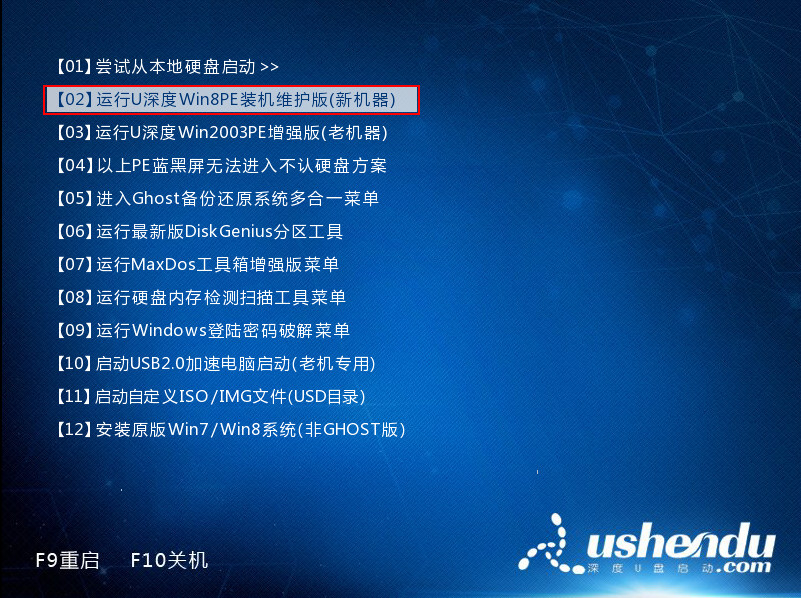
2、进入win8pe后,在桌面上依次点击“开始--系统维护--windows密码修改”,如下图所示:
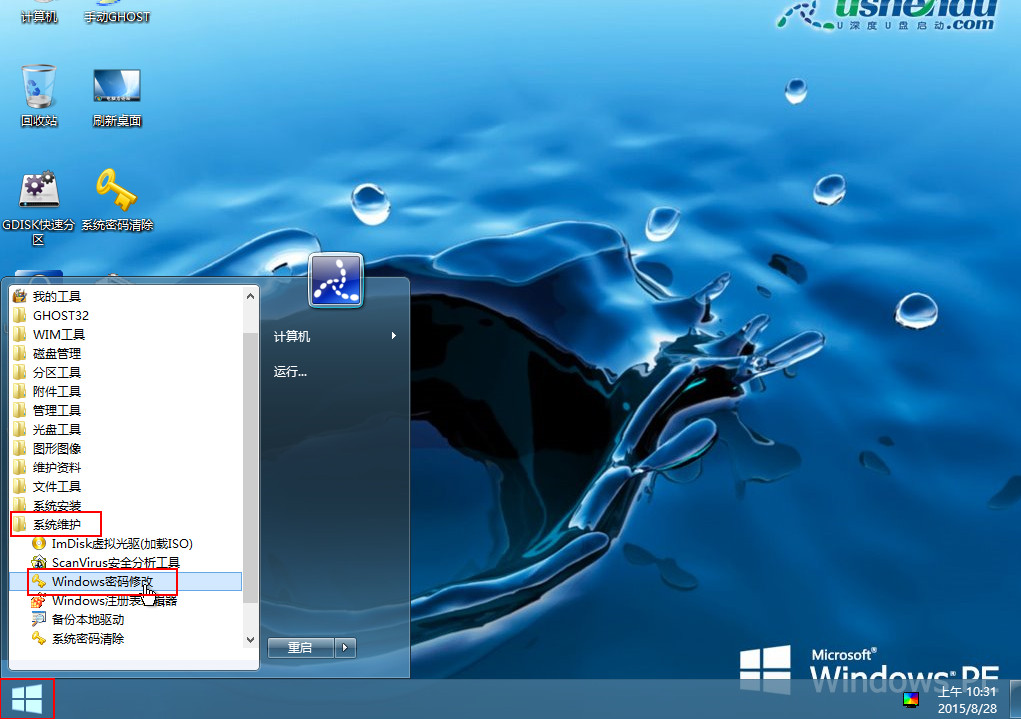
3、随后进入NTPWEdit工具界面,我们可以点击“打开”来获取用户账户,如下图所示:
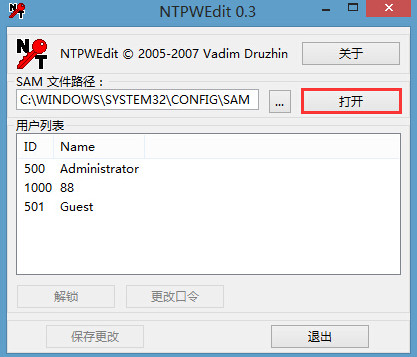
4、因为我们需要修改密码,因此先选中自己使用的账户,然后点击下方的“解锁”,然后点击“更改口令”,如下图所示:
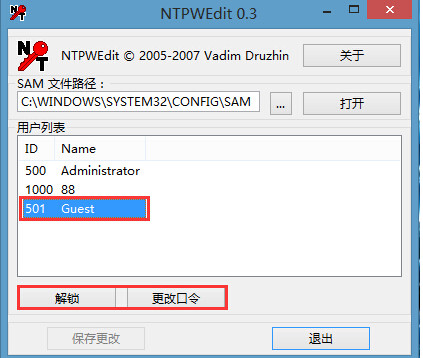
5、在弹出的窗口中输入新密码,然后重复输入新密码确认,最后点击“ok”,如下图所示:
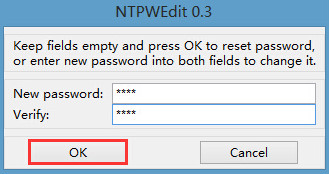
6、最后一步,点击“保存更改”生效,完成后便可退出工具,如下图所示:
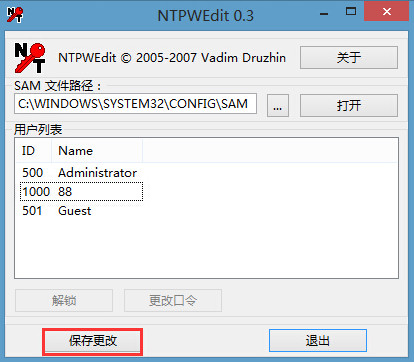
以上便是使用ntpwedit工具重置登录密码的具体操作,如果用户不小心忘记自已的开机密码,可以参照上面的方法进行设置,希望可以帮助到你。

